宽带错误678,一键了解原因及解决方案!
在日常生活中,当我们使用宽带上网时,偶尔会遇到一些连接问题。其中一个常见的错误代码就是678。这个错误代码可能让许多用户感到困惑,不知道该如何解决。本文将详细介绍宽带连接出现错误代码678的含义、可能的原因以及如何解决这一问题,帮助大家更好地理解和应对这一常见的宽带连接问题。
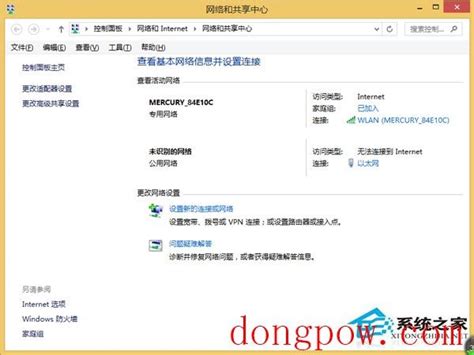
宽带连接出现错误代码678是啥意思?
当你在使用电脑或其他设备连接宽带网络时,如果屏幕上显示错误代码678,这通常意味着远程计算机没有响应。换句话说,你的设备无法与宽带服务提供商的服务器建立有效的连接。这种错误多半与网络硬件或线路有关,也可能是因为某些配置错误导致。
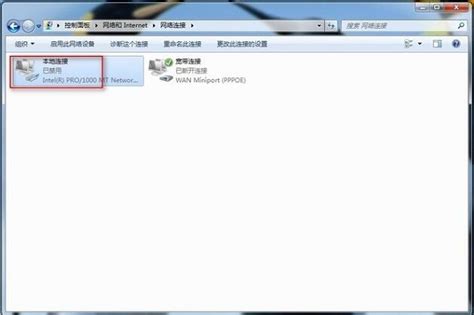
错误代码678的可能原因
1. 线路问题:
最常见的原因之一是宽带线路存在问题。这可能包括线路老化、破损、连接不良等。如果你住在老旧小区或者线路铺设年代久远,线路问题可能会更频繁。此外,线路被动物咬断或外部施工损坏也是常见原因。
2. 调制解调器(Modem)故障:
调制解调器是将你的电脑或其他设备与宽带网络连接起来的关键设备。如果调制解调器出现故障,比如过热、硬件损坏或者固件需要更新,都可能导致错误代码678的出现。
3. 网络端口问题:
在宽带服务提供商的设备端或用户端,网络端口(RJ-45端口)可能会出现故障。这可能是因为端口老化、灰尘过多或者物理损坏。
4. 网络配置错误:
有时候,错误代码678可能是由于网络配置不当引起的。比如,IP地址配置错误、DNS服务器设置错误或者路由器配置不正确,都可能导致连接问题。
5. 宽带服务提供商的问题:
有时候,问题并不在你自己的设备或线路上,而是由于宽带服务提供商的服务器或网络设备出现故障。这种情况相对较少见,但仍然值得考虑。
如何解决错误代码678?
当你遇到错误代码678时,可以尝试以下步骤来解决问题:
1. 检查线路连接:
首先,检查你的宽带线路是否连接良好。确保从调制解调器到墙上的网络端口,以及从网络端口到室外设备的线路都没有松动或破损。如果发现有松动或破损的地方,尝试重新插拔或更换线路。
2. 重启调制解调器:
将调制解调器关闭,等待几分钟后再重新开启。这可以帮助解决一些暂时的网络问题,有时也可以重置设备的设置。
3. 检查网络端口:
检查你的调制解调器和宽带服务提供商设备上的网络端口是否干净、无灰尘,并且没有物理损坏。如果有灰尘,可以使用干净的棉签轻轻擦拭。
4. 检查网络配置:
确保你的设备网络配置正确。这包括检查IP地址、子网掩码、默认网关和DNS服务器设置。如果你不确定这些设置是否正确,可以联系宽带服务提供商获取正确的配置信息。
5. 更新调制解调器驱动程序和固件:
有时候,调制解调器的驱动程序或固件需要更新才能正常工作。你可以访问宽带服务提供商的官方网站,下载并安装最新的驱动程序和固件。
6. 检查宽带服务:
如果以上步骤都没有解决问题,你可以联系宽带服务提供商,询问是否他们的网络有故障或者正在维护。他们可能会提供进一步的帮助或者告知你故障修复的时间。
7. 使用替代设备测试:
如果条件允许,你可以尝试使用另一台调制解调器或者将你的设备连接到另一个宽带网络上,以排除设备本身的问题。
8. 检查防火墙和安全软件:
有时候,防火墙或安全软件可能会阻止你的设备连接到宽带网络。尝试暂时禁用这些软件,看看是否能解决问题。如果禁用后能够连接,你可能需要调整防火墙或安全软件的设置。
预防错误代码678的建议
为了减少遇到错误代码678的可能性,你可以采取以下预防措施:
1. 定期检查线路:
定期检查你的宽带线路是否老化、破损或连接不良。如果发现问题,及时更换或修复。
2. 保持设备清洁:
定期清洁你的调制解调器和其他网络设备,确保没有灰尘或污垢影响设备的性能。
3. 定期更新软件:
定期检查并更新你的调制解调器驱动程序和固件,以确保设备能够正常工作。
4. 使用高质量的设备:
购买和使用高质量的调制解调器和其他网络设备,以减少故障的可能性。
5. 合理配置网络:
确保你的网络配置正确,避免因为配置错误导致的连接问题。
6. 备份重要数据:
定期备份你的重要数据,以防万一遇到网络故障导致数据丢失。
7. 联系服务提供商:
如果你对网络配置或设备维护不熟悉,可以联系宽带服务提供商寻求帮助。
结语
宽带连接出现错误代码678是一个常见的网络问题,但并不可怕。通过了解错误代码的含义和可能的原因,并采取适当的解决措施,你可以很容易地解决这一问题。记住,定期检查线路、保持设备清洁、更新软件以及合理配置网络都是预防错误代码678的有效方法。希望这篇文章能帮助你更好地理解和应对宽带连接中的错误代码678问题。
- 上一篇: 假牙配备后为何还要用假牙伴侣?
- 下一篇: 智利红玫瑰:你了解这种神秘而迷人的花卉吗?
新锐游戏抢先玩
游戏攻略帮助你
更多+-
05/02
-
05/02
-
05/02
-
05/02
-
05/02









